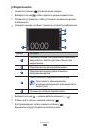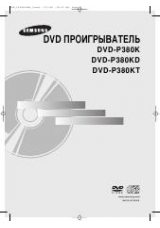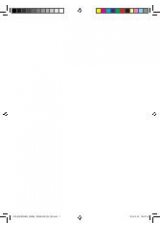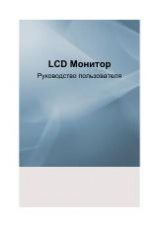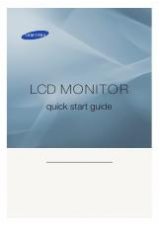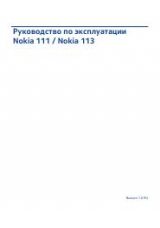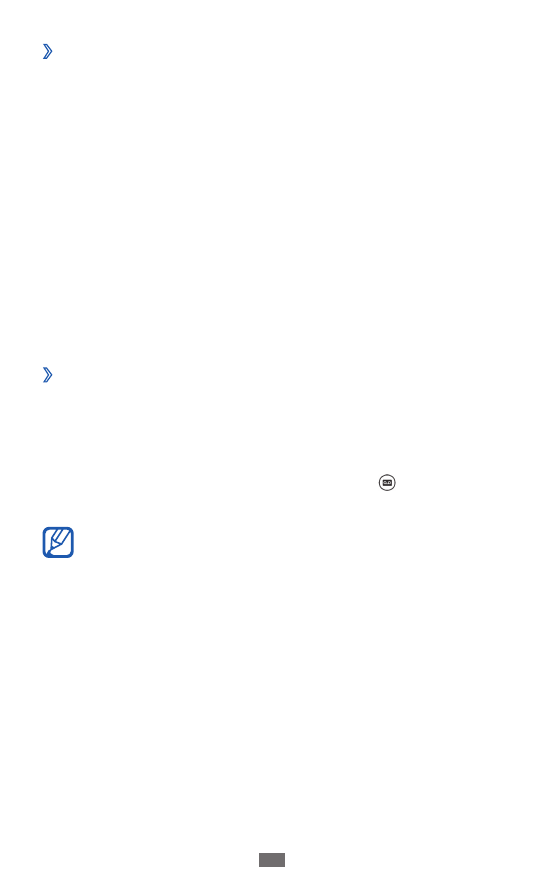
Связь
34
Чат в клиенте Windows Live Messenger
›
Чтобы настроить учетную запись, выполните указанные ниже
действия.
1
В режиме меню выберите пункт
Сообщения
.
Перейдите к меню
2
в сети
.
При первом запуске приложения войдите в учетную запись
3
Windows Live.
►
с. 57.
Чтобы начать беседу, выполните указанные ниже действия.
1
В режиме меню выберите пункт
Сообщения
.
Перейдите к меню
2
в сети
.
Прикоснитесь к экрану и выберите сетевой статус.
3
Начинайте чат с родственниками или друзьями.
4
Прослушивание голосовых сообщений
›
Если включена переадресация пропущенных вызовов на сервер
голосовой почты, абоненты могут оставлять вам голосовые
сообщения. Чтобы перейти к голосовой почте и прослушать такие
сообщения, выполните следующие действия.
В режиме меню выберите пункт
1
Телефон
→
.
Следуйте инструкциям сервера голосовой почты.
2
Для обращения к серверу голосовой почты необходимо
сохранить его номер. Этот номер можно получить у
оператора мобильной связи.